W tym artykule opisujemy krok po kroku, jak zmienić wygląd ikon w iOS 18. Ponadto sprawdzamy, jak się mają sprawy z nowymi emoji, które trafią do kolejnych wersji tego systemu.

W niniejszym poradniku omawiamy jedną z najciekawszych nowych funkcji w wydanym 16 września 2024 roku systemie iOS 18, czyli możliwość zmiany wyglądu ikon na ekranie głównym. Ponadto pochylamy się nad kwestią nowych emoji, które trafią do kolejnych wersji tego systemu.
Spis treści:
Aby zmienić wygląd ikon w iOS 18, należy:
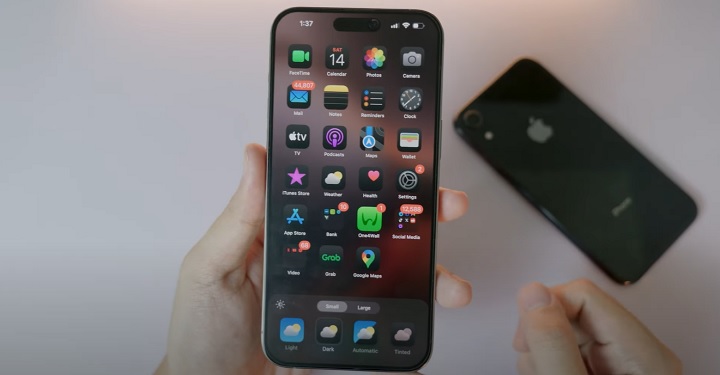
Co zaś tyczy się nowych emoji w iOS 18 – takowe zostały zaprezentowane przez Unicode Consortium w maju 2024 roku i oczekuje się, że trafią do iOS 18 wraz z kolejnymi iteracjami (18.X) tego systemu. Mowa o takich „emotkach”, jak:
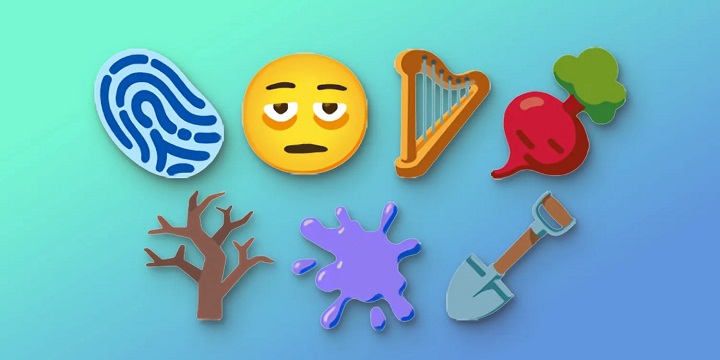
Polecamy Twojej uwadze również następujące artykuły:
Więcej:Apple Podcasts testowane przez hakerów. Oszuści próbują ataków przy pomocy popularnej aplikacji
1

Autor: Krystian Pieniążek
Współpracę z GRYOnline.pl rozpoczął w sierpniu 2016 roku. Pomimo że Encyklopedia Gier od początku jest jego oczkiem w głowie, pojawia się również w Newsroomie, a także w dziale Publicystyki. Doświadczenie zawodowe zdobywał na łamach nieistniejącego już serwisu, w którym przepracował niemal trzy lata. Ukończył Kulturoznawstwo na Akademii Górniczo-Hutniczej w Krakowie. Prowadzi własną firmę, biega, uprawia kolarstwo, kocha górskie wędrówki, jest fanem nu metalu, interesuje się kosmosem, a także oczywiście gra. Najlepiej czuje się w grach akcji z otwartym światem i RPG-ach, choć nie pogardzi dobrymi wyścigami czy strzelankami.